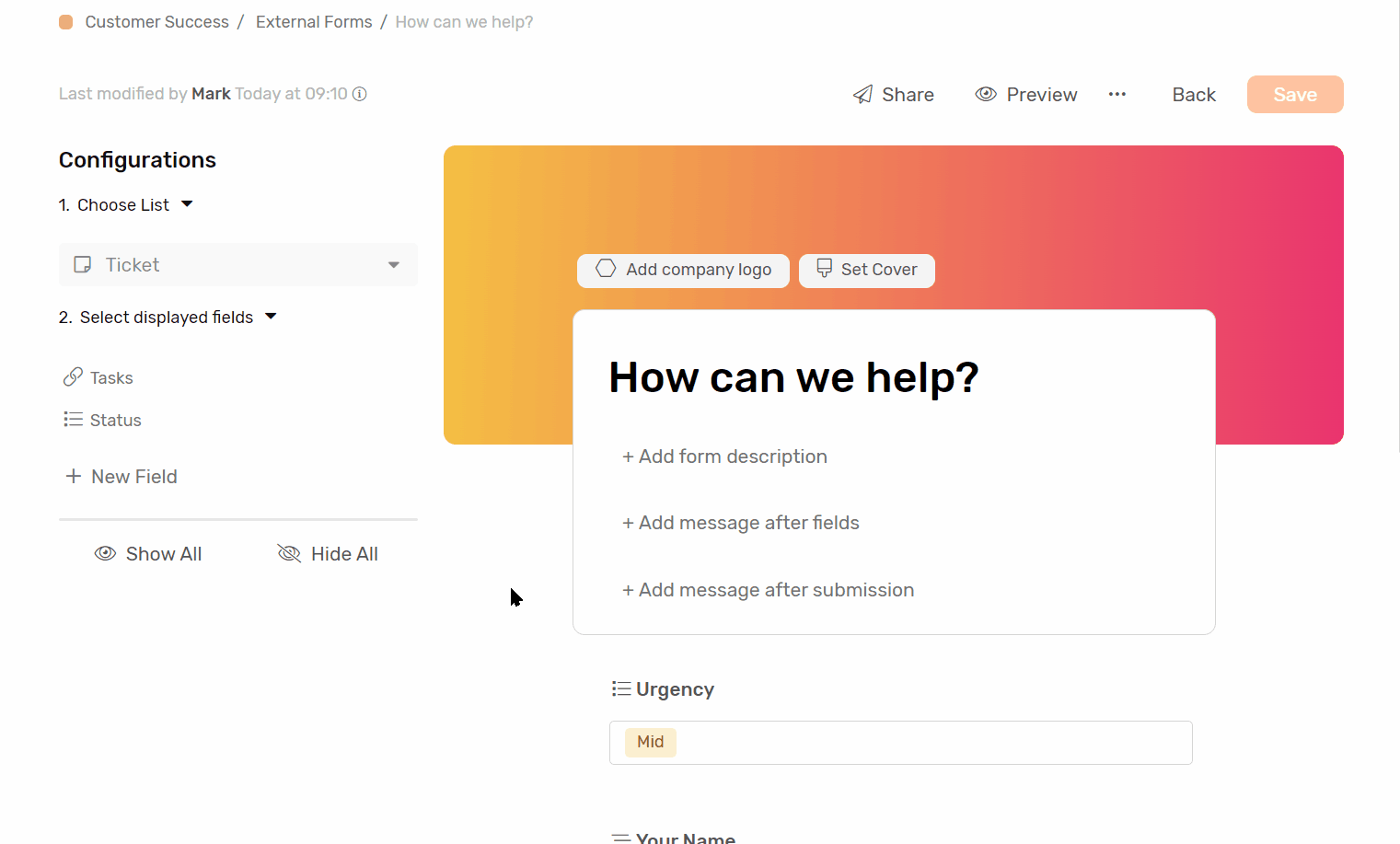نماذج داخلية
النماذج الداخلية هي نماذج يمكن الوصول إليها فقط من قبل المستخدمين في مساحة العمل الخاصة بك، استخدمها لإدارة العمليات الداخلية، وتقديم التقارير عن التذاكر، وأكثر من ذلك بكثير.
إنشاء نموذج داخلي
- في أي تطبيق، انتقل إلى "النماذج"
- انقر على "النماذج الداخلية"
- انقر على زر "+ إنشاء نموذج"، وسيتم توجيهك إلى صفحة إنشاء النموذج.
- اختر القائمة التي ترغب في إنشاء النموذج لها.
- قم بتخصيص النموذج حسب رغبتك.
- يمكنك معاينته باستخدام زر المعاينة.
تخصيص النموذج
تجربة النموذج
-
اسم النموذج: هذا هو اسم النموذج الذي سيساعد في التمييز بينه وبين النماذج الأخرى.
-
وصف النموذج: يمكنك إضافة وصف للنموذج لمساعدة المستخدمين في معرفة استخدام النموذج وكيفية ملءه.
-
رسالة بعد الحقول: تعبئة هذا الحقل سيظهر رسالة في أسفل النموذج.
-
رسالة بعد الإرسال: إذا كنت ترغب في عرض رسالة للمستخدمين بعد إرسال النموذج، فإننا نوصي برسالة "شكراً لك!" أو "سنتصل بك قريبًا".
خيارات الحقول
إظهار/إخفاء
- عرض الكل: لعرض جميع الحقول من القائمة المحددة تحت النموذج
- يمكنك أيضًا عرض الحقول بالنقر على الحقل المخفي تحت "حدد الحقول المعروضة".
- إخفاء الكل: لإخفاء جميع الحقول من القائمة المحددة تحت النموذج
- عند تمرير المؤشر فوق أي حقل يتم عرضه تحت النموذج، ستظهر زر الإخفاء، انقر عليه لإخفاء الحقل.
- لا تنسى النقر على حفظ عند الانتهاء.
إعادة ترتيب الحقول
- تمرير المؤشر فوق الحقل الذي ترغب في إعادة ترتيبه.
- انقر واستمر في الضغط على مقبض السحب والإفلات.
- اسحب الحقل إلى موقعه الجديد وأفلته.
- كرر العملية مع الحقول الأخرى حتى تكون راضيًا عن النتيجة.
اسم الحقل
- يمكنك تغيير كيفية عرض اسم الحقل في النموذج
- لن يؤثر هذا على اسم الحقل في القائمة.
- نوصي باستخدام هذه الميزة لتزويد حقولك بأسماء تسهل استخدامها للشخص الذي يقوم بملء النموذج.
وصف الحقل
- يمكنك استخدام هذا الحقل لإبلاغ المستخدم بنوع المعلومات المتوقعة، أو من أين يمكنهم الحصول عليها.
- سيتم عرض الوصف تحت الحقل في النموذج.
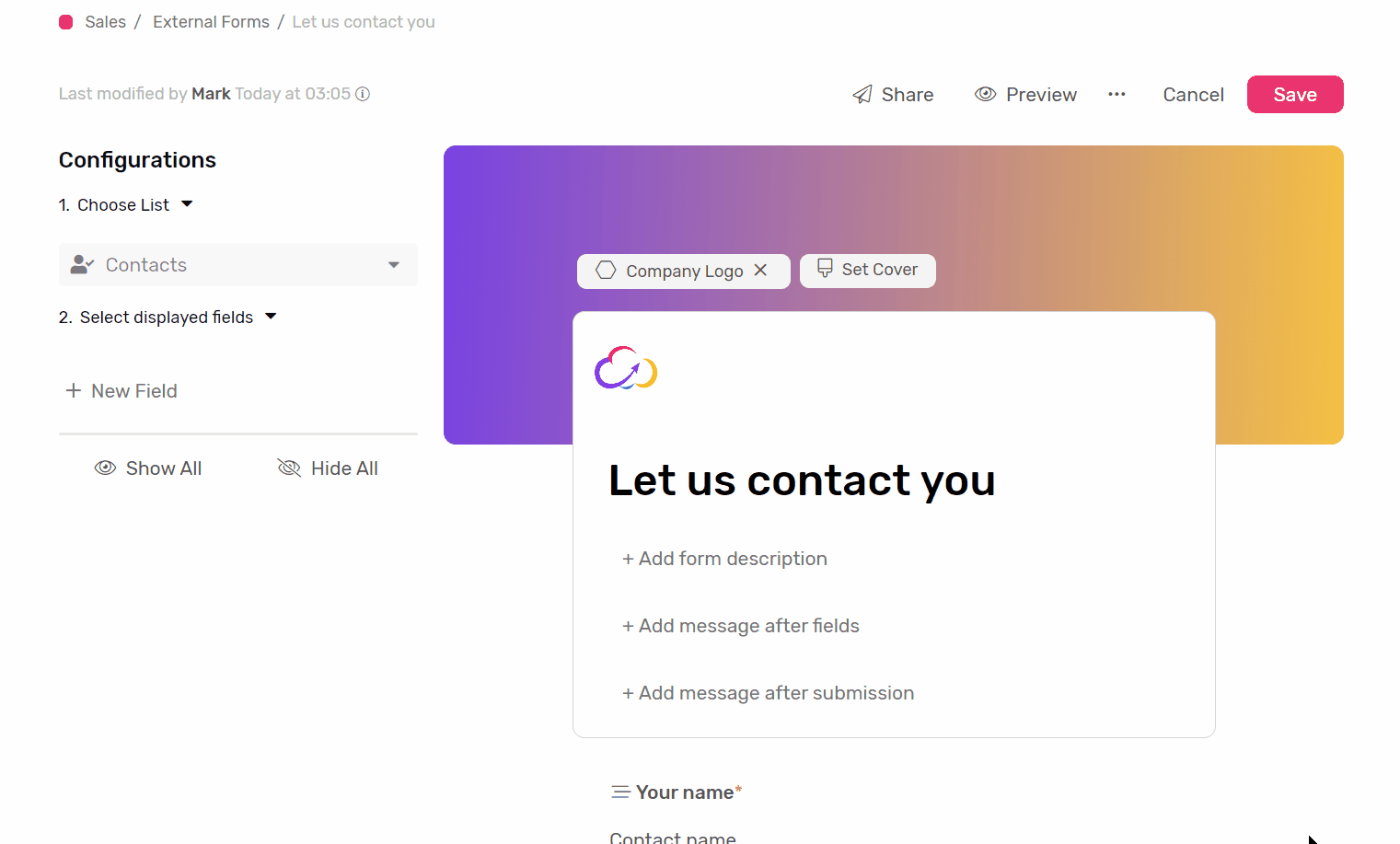
القيمة الافتراضية
- إذا كنت ترغب في أن يحتوي الحقل على قيمة معينة افتراضيًا في حالة تركه فارغًا من قبل المستخدم، يمكنك استخدام هذا الخيار لاختيار قيمة واحدة.
- لن يؤثر هذا على أي قيمة افتراضية موجودة في تكوين الحقل في القائمة المحددة.
النص البديل
- النص البديل هو نص سيظهر داخل الحقل ليوضح مثالًا عن البيانات المتوقعة أو ليخبر المستخدم عن البيانات المتوقعة.
- يهدف النص البديل إلى جعل تجربة الملء للنموذج سهلة التفاهم قدر الإمكان.
مطلوب
- فعّل هذا الخيار إذا كنت ترغب في جعل الحقل إلزاميًا للتقديم.
- لن يؤثر ذلك على تكوين الحقل في القائمة المحددة.
خيارات خاصة لنوع البيانات
قائمة مرتبطة
- مع القائمة المرتبطة، يمكنك اختيار عرض تصفية.
- ستساعد التصفية على تحديد الخيارات التي يمكن للمرسل اختيارها.
بولياني
- يمكنك ضبط هذا الحقل ليتم تحديده افتراضيًا.
الحقول التي لا يمكن عرضها في النماذج
- الصيغة
- الرقم التلقائي
- العدد
- البحث
- المراكز
ملء النموذج
- انتقل ببساطة إلى "النماذج"
- ابحث عن النموذج الذي تبحث عنه
- انقر على "فتح"
- ابدأ في ملء النموذج ثم قم بالتقديم